- Зохиолч Jason Gerald [email protected].
- Public 2023-12-16 11:28.
- Хамгийн сүүлд өөрчлөгдсөн 2025-01-23 12:29.
IPhone-ээ шинэчилснээр та iOS-ийн сайжруулалт, Apple-ийн хийсэн онцлогуудын давуу талыг эдэлж, iTunes App Store-ийн хамгийн сүүлийн үеийн програмуудтай төхөөрөмжөө илүү нийцтэй болгох боломжтой болно. Та iPhone-оо утасгүйгээр, агаараар шинэчлэх эсвэл iTunes ашиглан хамгийн сүүлийн үеийн шинэчлэлтийг суулгах боломжтой.
Алхам
3 -р арга 1: Шинэчлэлтийг утасгүй суулгах
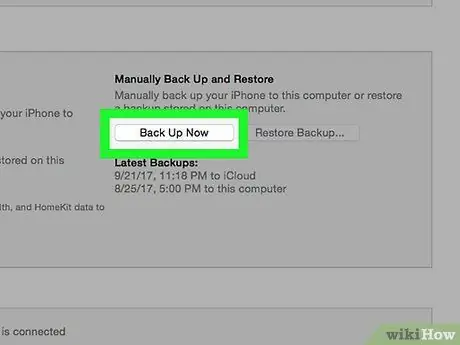
Алхам 1. Хувийн мэдээллийг iCloud эсвэл iTunes дээр нөөцөлж хадгална уу
Шинэчлэлт амжилтгүй болбол өгөгдөл алдагдахаас урьдчилан сэргийлэхийн тулд энэ алхам шаардлагатай.
"Тохиргоо"> "iCloud"> "Нөөцлөх" гэснийг товшоод "Одоо нөөцлөх" дээр дарна уу. Өөр нэг сонголт бол iPhone дээрх өгөгдлийг iTunes дээр нөөцлөхийн тулд энэ нийтлэл дэх алхмуудыг дагана уу
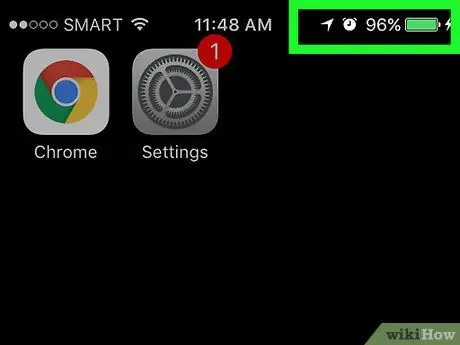
Алхам 2. Iphone -г цэнэглэх эх үүсвэртэй холбоно уу
Шинэчлэлт хийх үед төхөөрөмжийг гэнэт унтрахаас урьдчилан сэргийлэхийн тулд энэ алхам шаардлагатай байна.
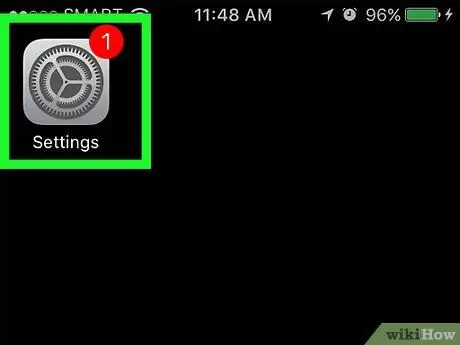
Алхам 3. "Тохиргоо" дээр дарж, дараа нь "Ерөнхий" дээр дарна уу
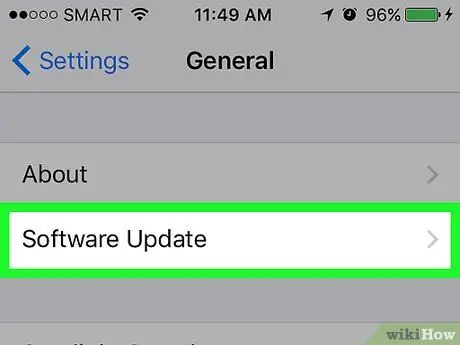
Алхам 4. "Суулгах" гэснийг товшоод шаардлагатай бол iPhone нууц үгээ оруулна уу
Apple хамгийн сүүлийн үеийн шинэчлэлтийг төхөөрөмжид суулгаж, суулгах бөгөөд энэ процесс хэдэн минут болно.
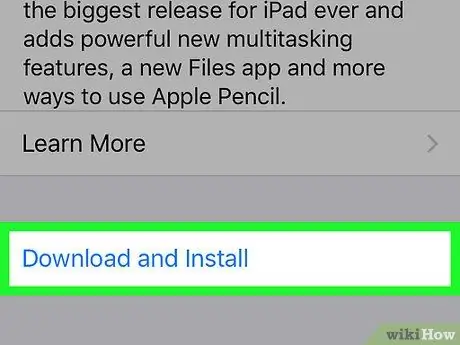
Алхам 5. "Суулгах" гэснийг товшоод шаардлагатай бол iPhone нууц үгээ оруулна уу
Apple хамгийн сүүлийн үеийн шинэчлэлтийг төхөөрөмжид суулгаж, суулгах бөгөөд энэ процесс хэдэн минут болно.
Хэрэв iPhone нь төхөөрөмжийн шинэчлэлт хийхэд хангалттай зай байхгүй байна гэсэн алдааны мессеж харуулсан бол та сул зай авахын тулд аппликешныг гараар устгах эсвэл iTunes ашиглан iPhone -г шинэчлэх хоёрдугаар аргын алхамыг дагаж мөрдөх шаардлагатай болно
3 -ийн 2 -р арга: iTunes ашиглан iPhone -ийг шинэчлэх
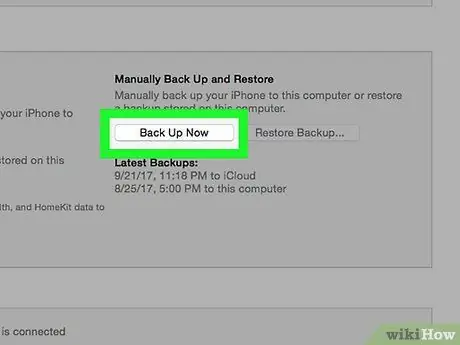
Алхам 1. Хувийн өгөгдлөө iTunes эсвэл iCloud дээр нөөцөлж хадгална уу
Шинэчлэлт амжилтгүй болбол өгөгдөл алдагдахаас урьдчилан сэргийлэхийн тулд энэ алхам шаардлагатай.
"Тохиргоо"> "iCloud"> "Нөөцлөх" гэснийг товшоод "Одоо нөөцлөх" гэснийг товшино уу. Хэрэв та iTunes ашиглан өгөгдлөө нөөцлөхийг хүсвэл дараах алхмуудыг дагана уу
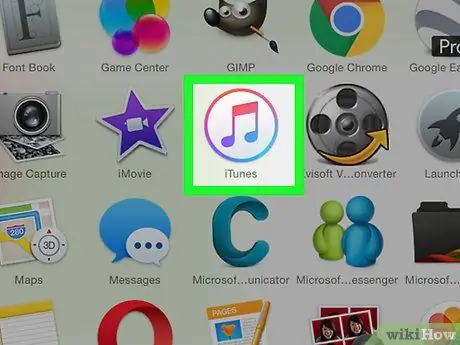
Алхам 2. Windows эсвэл Mac компьютер дээрээ iTunes -ийг ажиллуулна уу
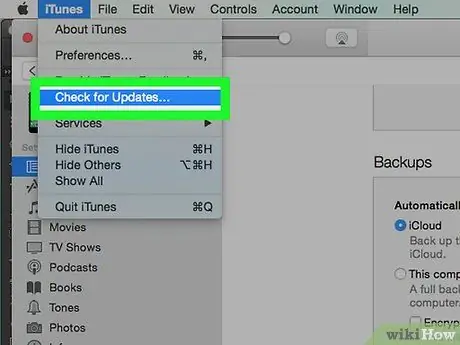
Алхам 3. iTunes цонхны дээд хэсэгт байрлах "Тусламж" эсвэл "iTunes" дээр дараад "Шинэчлэлтийг шалгах" -г сонгоно уу
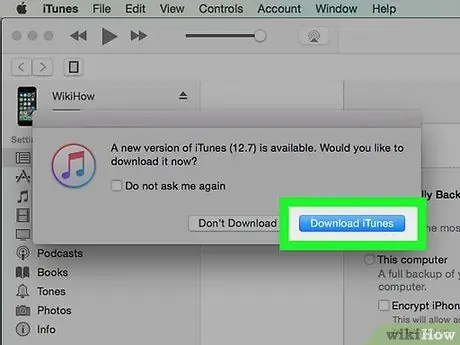
Алхам 4. Боломжтой iTunes шинэчлэлтийг суулгахын тулд дэлгэц дээрх зааврыг дагана уу
IPhone -ийг зөвхөн iTunes хамгийн сүүлийн хувилбар бол шинэчлэх боломжтой.
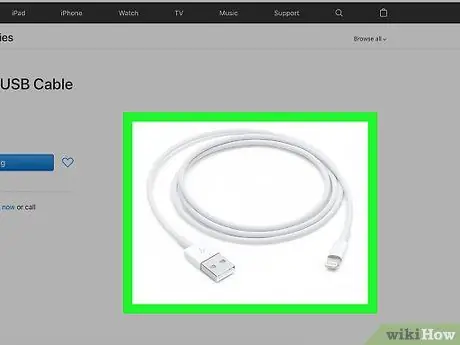
Алхам 5. iPhone -ийг USB кабелиар компьютерт холбоно уу
ITunes таны төхөөрөмжийг илрүүлэхэд хэдхэн хором шаардлагатай болно.
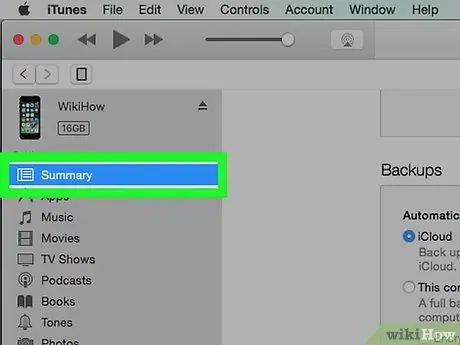
Алхам 6. Илрүүлж, iTunes дээр харуулсан iPhone дээр дараад "Дүгнэлт" таб дээр дарна уу
Хэрэв та iPhone -ийн өгөгдлийг iTunes дээр нөөцлөх шаардлагатай бол "Файл" дээр дараад "Төхөөрөмжүүд" дээр хулганаа оруулаад "Нөөцлөх" -ийг сонгоно уу. Өгөгдлийг нөөцөлж дууссаны дараа дараагийн алхам руу орно уу
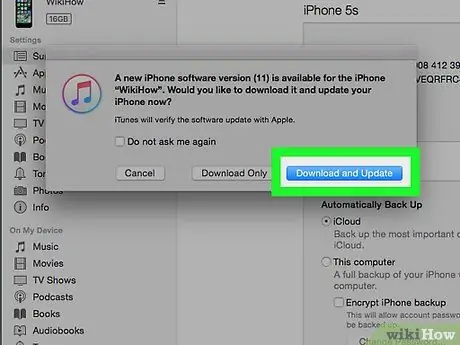
Алхам 7. "Шинэчлэлтийг шалгах" дээр дараад "Татаж авах ба шинэчлэх" дээр дарна уу
iTunes нь iPhone дээр хамгийн сүүлийн хувилбарын шинэчлэлтийг суулгах болно.
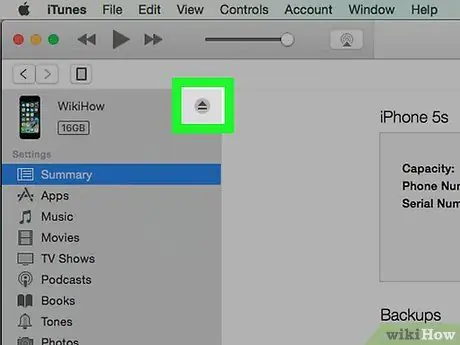
Алхам 8. Шинэчлэлт дууссан тухай iTunes мэдэгдэхийг хүлээгээд iPhone -ийг компьютерээс салга
3 -ийн 3 -р арга: iPhone -ийг шинэчлэх үед тулгарч буй асуудлыг шийдвэрлэх
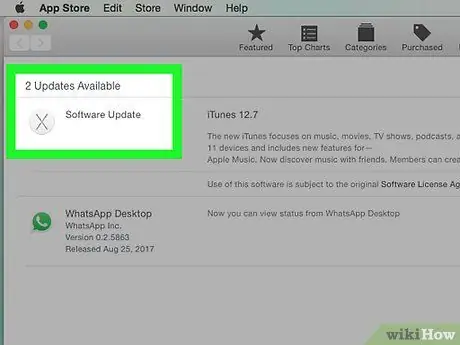
Алхам 1. Хэрэв та iPhone -оо iTunes -ээр шинэчлэх боломжгүй бол OS Windows -ийн боломжтой бүх шинэчлэлтийг Microsoft Windows эсвэл Apple компьютерээр суулгаарай
Зарим тохиолдолд таны компьютер дээрх програмуудын хуучин хувилбарууд нь iTunes -ийг Apple -ийн серверүүдтэй харилцахаас сэргийлж чаддаг.
- Windows: "Эхлүүлэх" дээр дараад "Хяналтын самбар" -ыг сонгоод "Систем" дээр дараад "Автомат шинэчлэлтүүд" -ийг сонгоно уу.
- Mac OS X: Apple цэс дээр дараад "Програм хангамжийн шинэчлэлт" -ийг сонгоно уу.
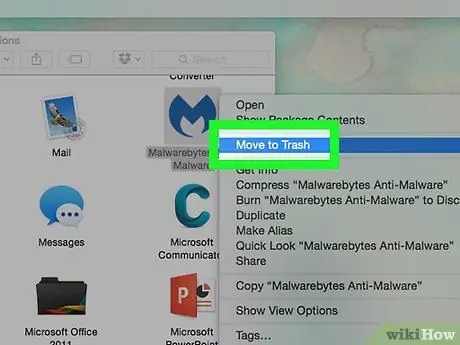
Алхам 2. Хэрэв та iPhone -оо iTunes -ээр шинэчлэх боломжгүй бол компьютер дээр ажиллаж буй хамгаалалтын програмыг идэвхгүй болгох эсвэл устгахыг оролдоорой
Зарим гуравдагч талын програмууд нь iTunes-ээр дамжуулан iOS-ийн хамгийн сүүлийн үеийн шинэчлэлтийг суулгах явцад саад учруулж болзошгүй юм.
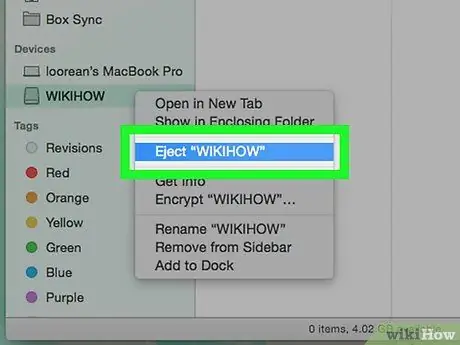
Алхам 3. Хэрэв та iTunes ашиглан iOS шинэчлэлтийг суулгахад асуудал гарвал бусад USB төхөөрөмжийг компьютерээс салга
Принтер, сканнер, USB диск болон USB -ээр холбогдсон бусад төхөөрөмжүүд iOS -ийн шинэчлэлтийг суулгах явцад саад учруулж болзошгүй юм.
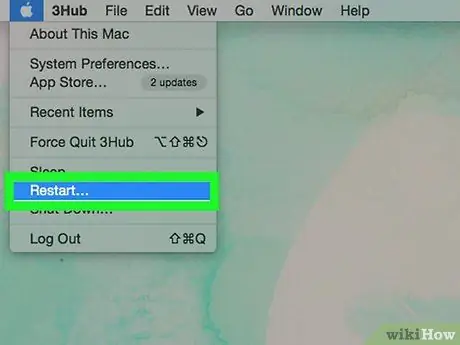
Алхам 4. iOS шинэчлэлтийг утасгүй суулгах эсвэл iTunes ашиглах явцад ямар нэгэн асуудал гарвал iPhone эсвэл компьютерээ дахин асааж үзээрэй
Зарим тохиолдолд төхөөрөмжийг дахин асаах нь шинэчлэх явцад саад болж буй алдаа эсвэл асуудлыг засч залруулах боломжтой.
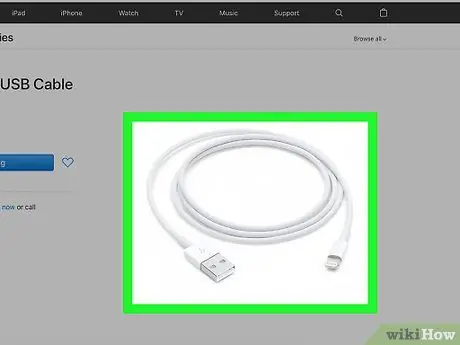
Алхам 5. Хэрэв iTunes iPhone -ийг танихгүй бол өөр USB кабель эсвэл USB порт ашиглаж үзээрэй
Техник хангамжаас үүдэлтэй асуудлууд нь компьютерийг төхөөрөмжийг илрүүлж, iTunes -ээр дамжуулан iOS -ийн хамгийн сүүлийн хувилбарыг суулгахаас сэргийлж чадна.






